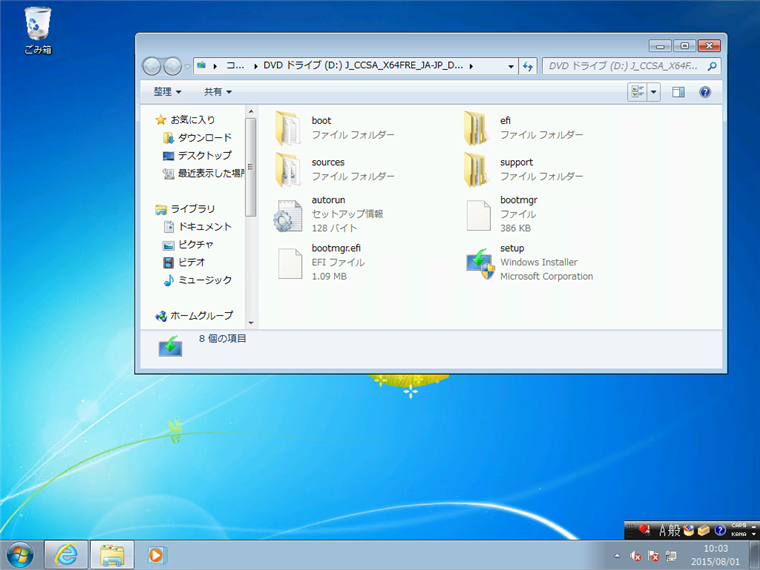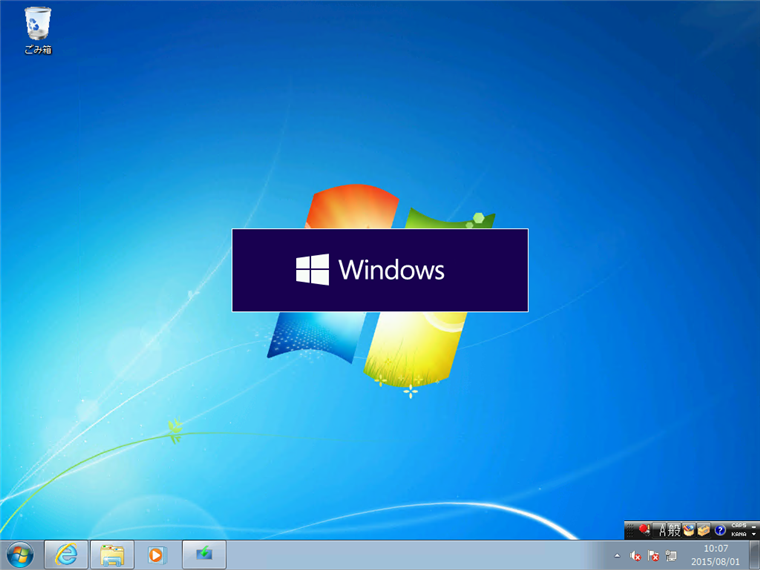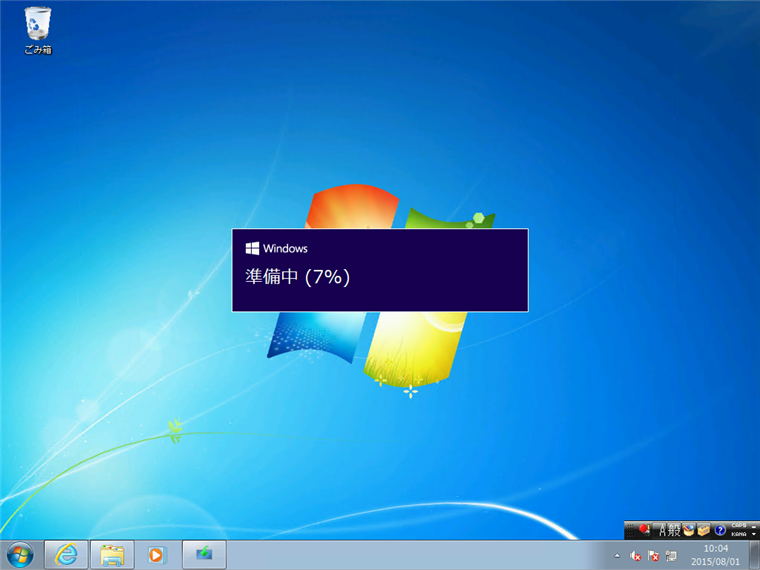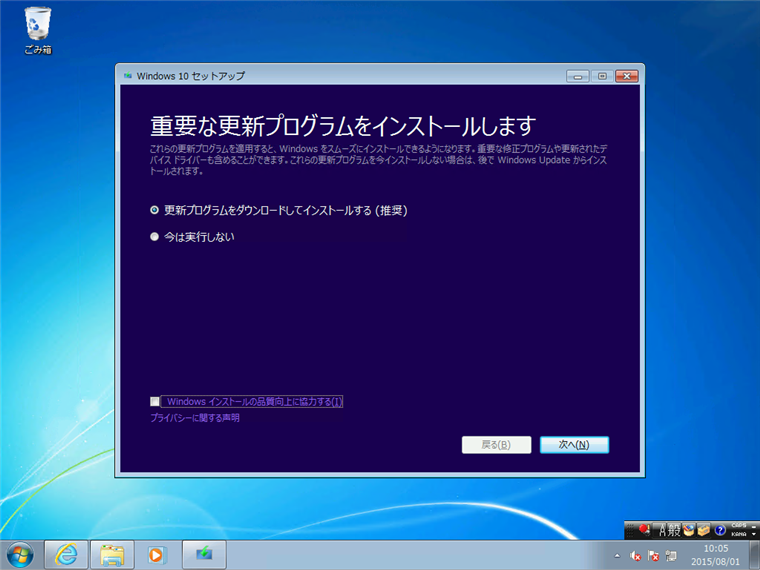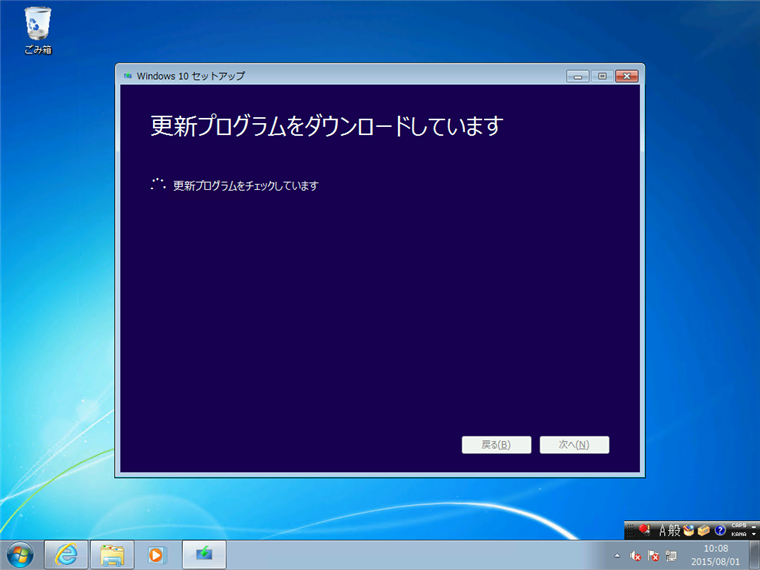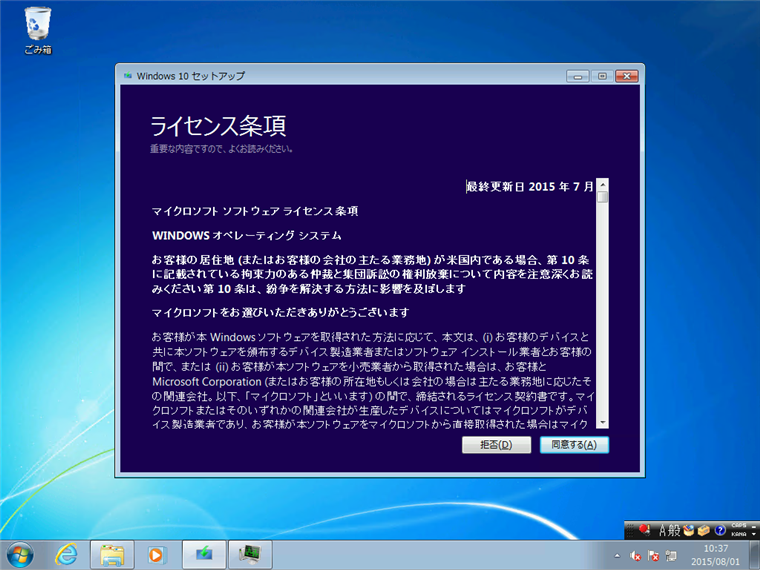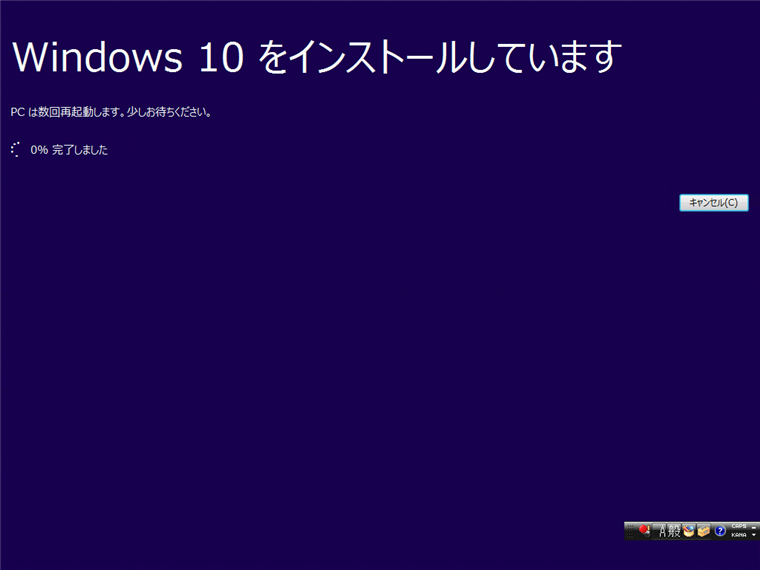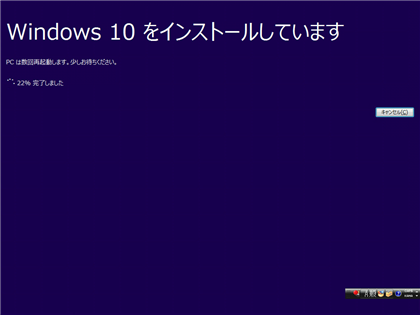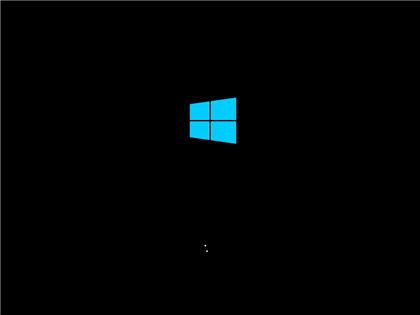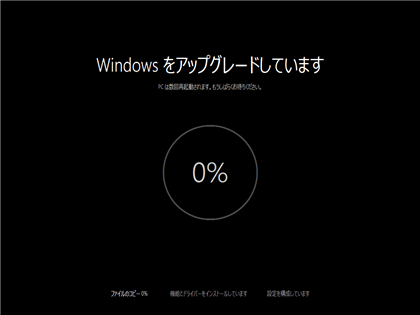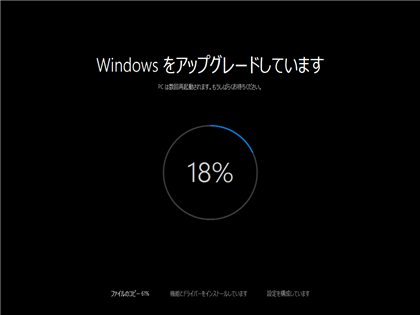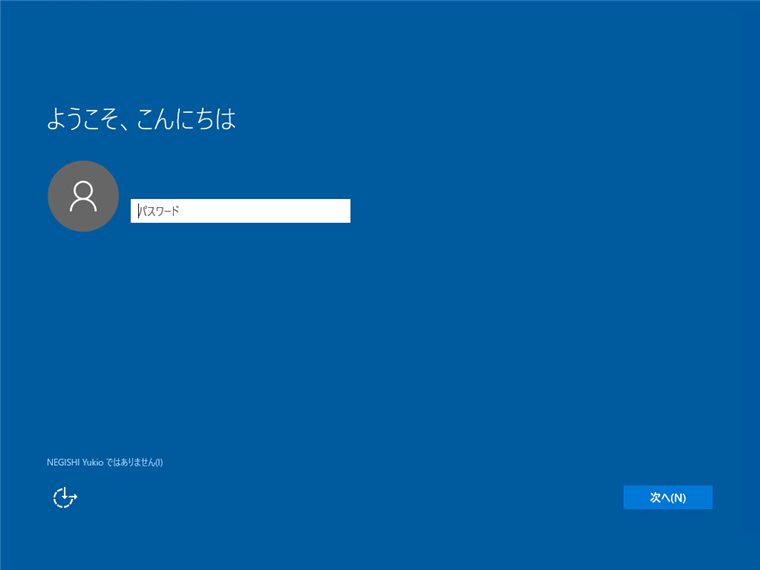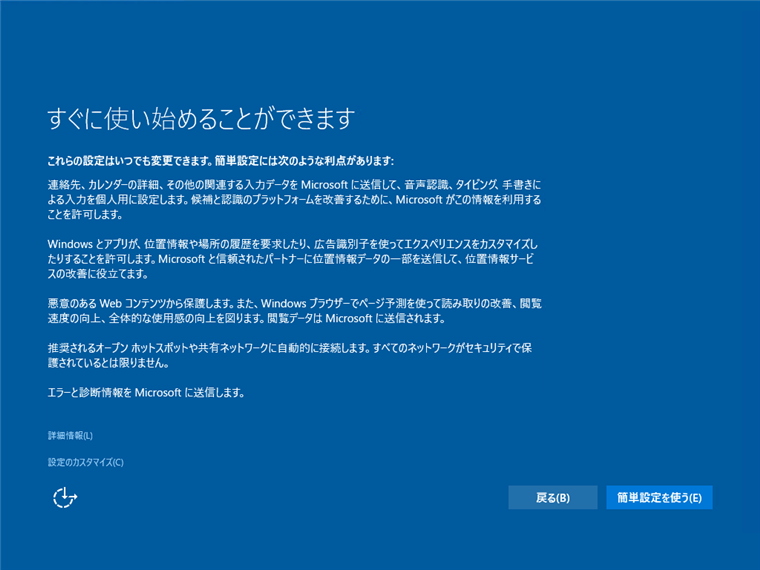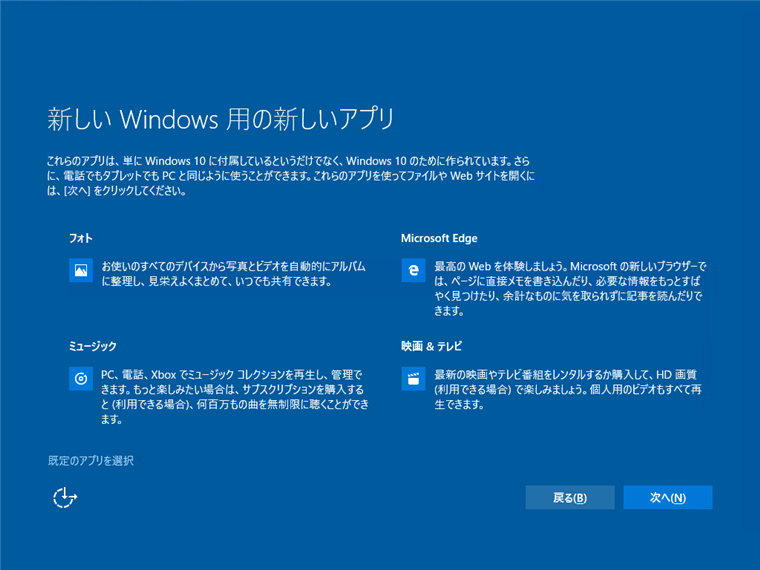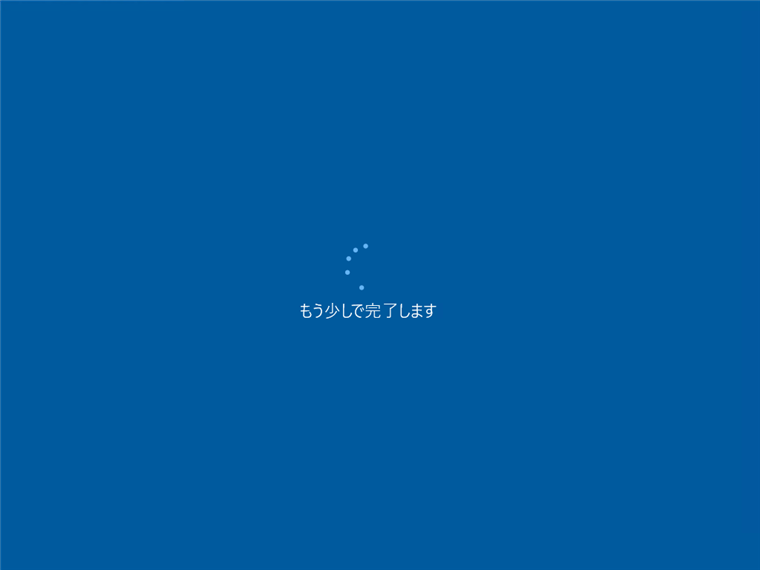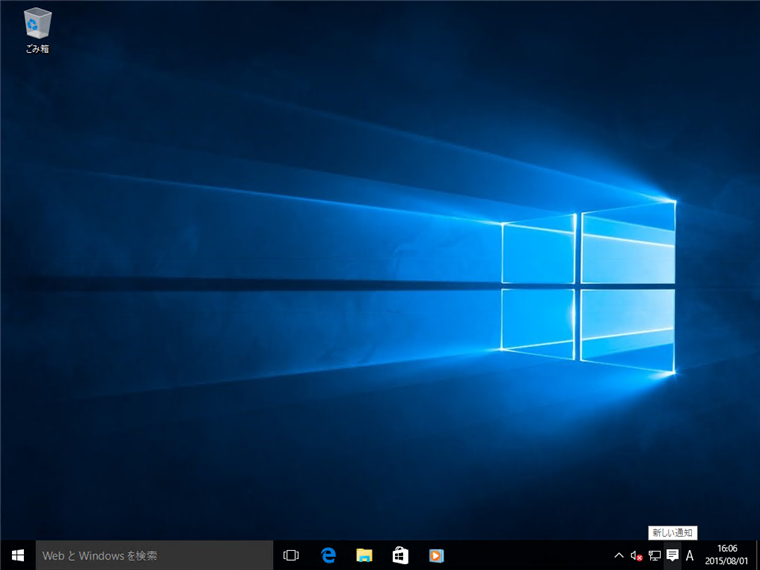Windows 10をインストールします。
この記事では、Windows 7からのアップデートインストールの手順を紹介します。(クリアインストールについては
こちらを参照してください。)
今回は、インストールメディアから、アップデートを実行します。インストールメディアの作成手順は
こちらを参照してください。
インストール手順
インストールメディアを挿入します。メディアのルートディレクトリのsetup.exeを実行します。
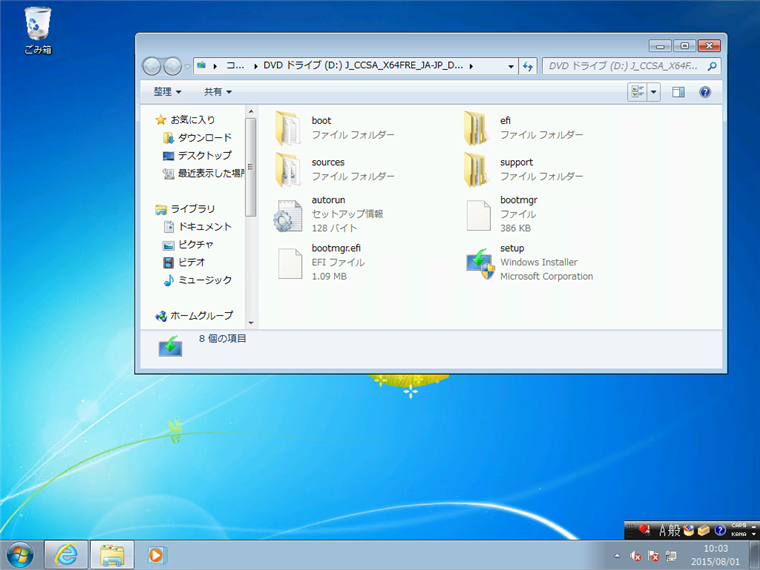
下図のスプラッシュウィンドウが表示されます。
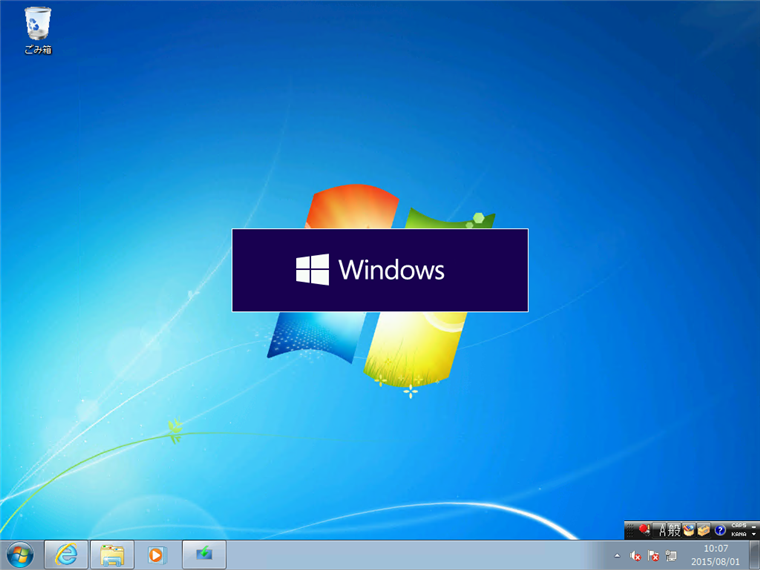
インストーラーの準備が始まります。
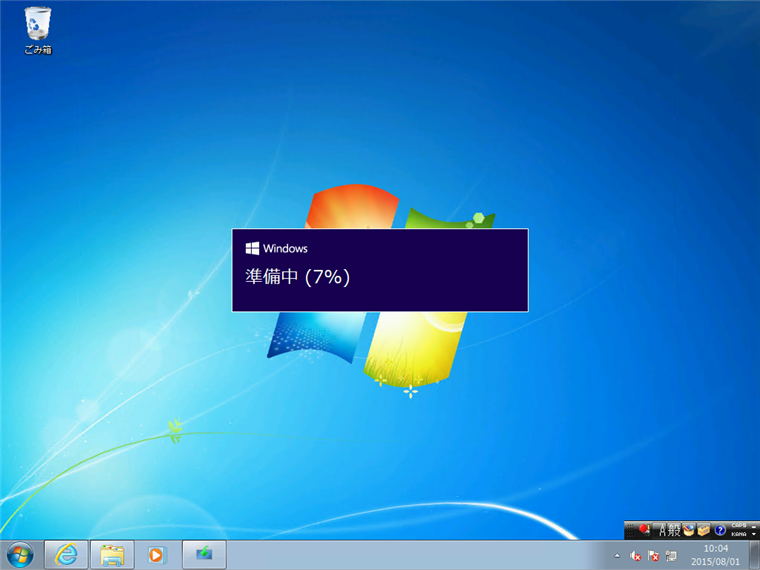
重要な更新プログラムをインストールするかの確認ダイアログが表示されます。今回は更新プログラムをダウンロードしてインストールすることにしますので、[更新プログラムをダウンロードしてインストールする]のラジオボタンにチェックをします。設定後ダイアログ下部の[次へ]ボタンをクリックします。
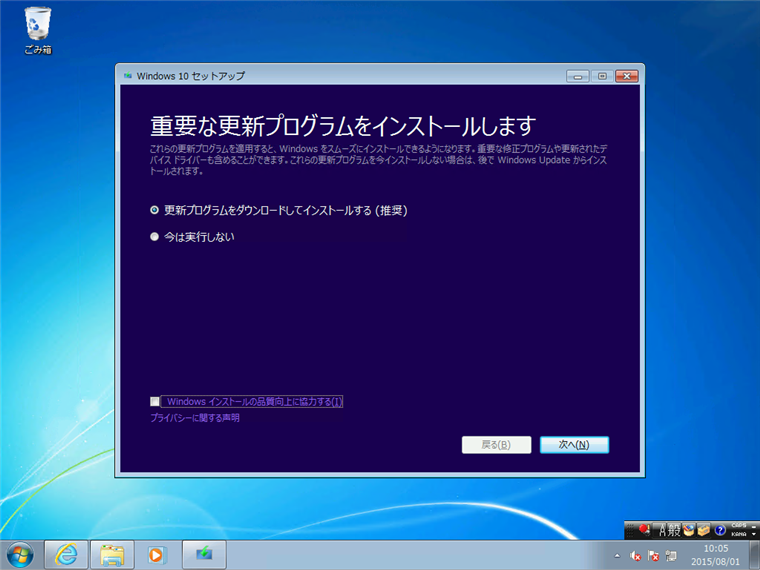
更新プログラムのダウンロードが始まります。
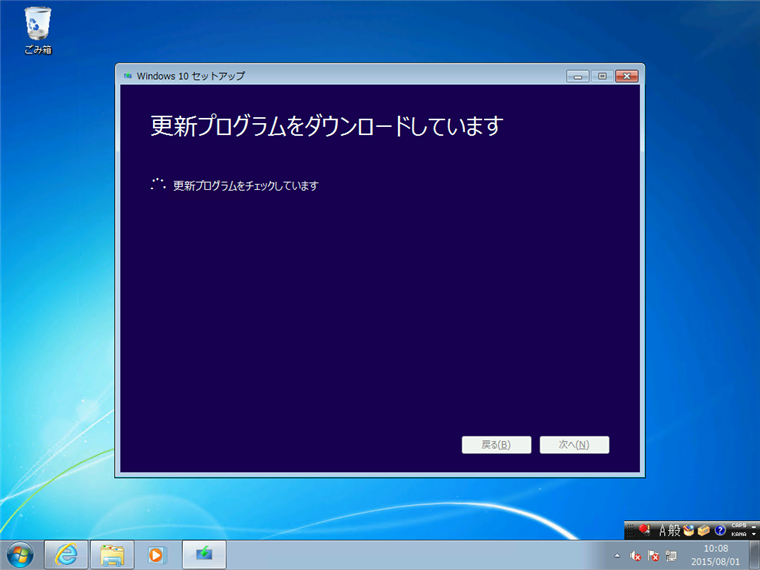
ライセンス条項ダイアログが表示されます。[同意する]ボタンをクリックします。
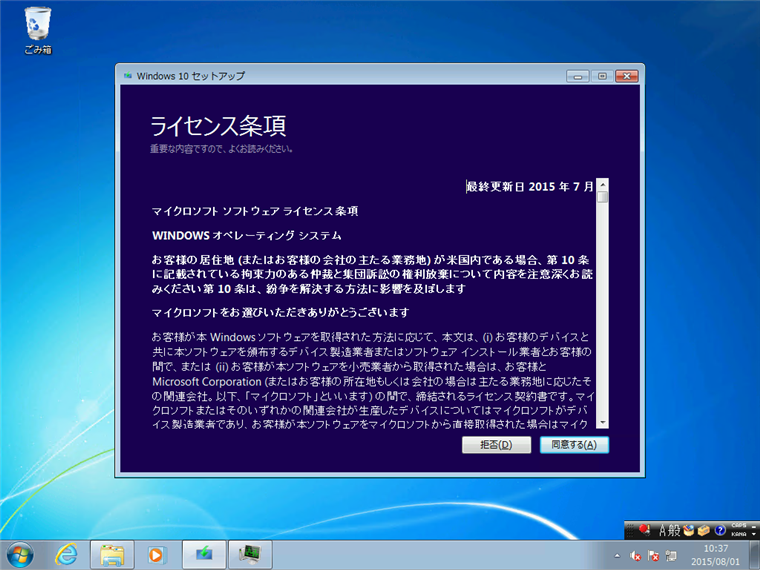

更新プログラムのダウンロードが始まります。

インストールの準備ができると、下図の画面が表示されます。[インストール]ボタンをクリックして、インストールを開始します。

インストールが始まります。
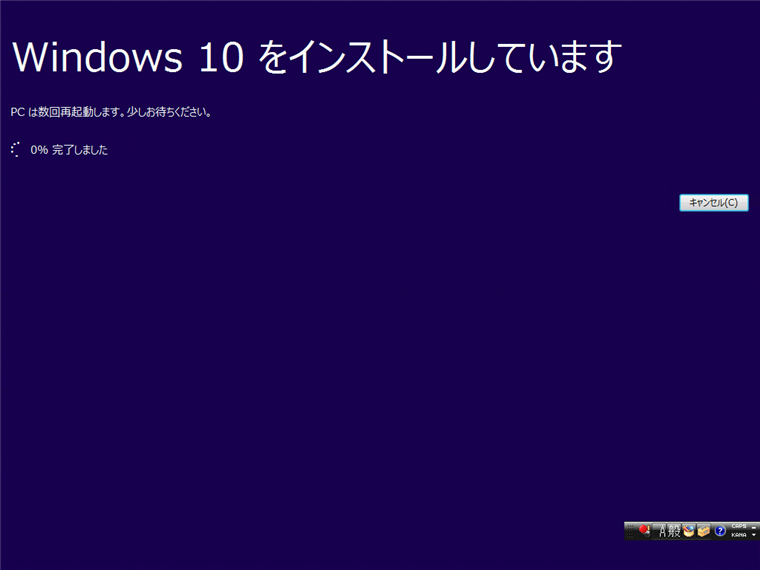
再起動になります。
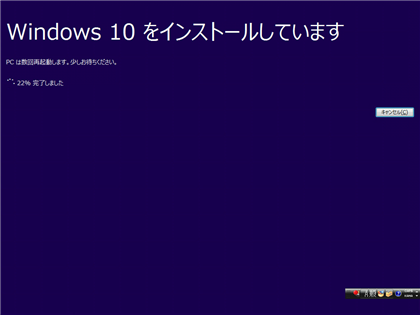
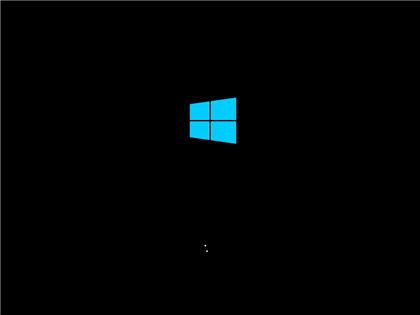
再起動後アップグレード処理が始まります。
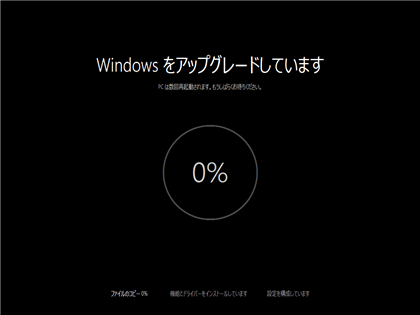
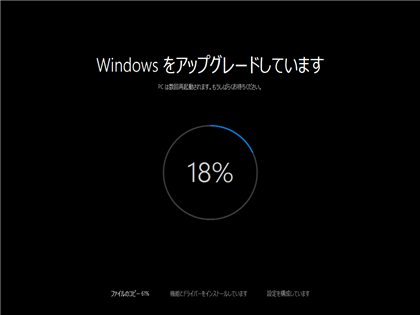
アップグレードが完了すると下図の画面が表示されます。アップデート前のWindowsのログインアカウントが表示されますので、パスワードを入力してログインします。
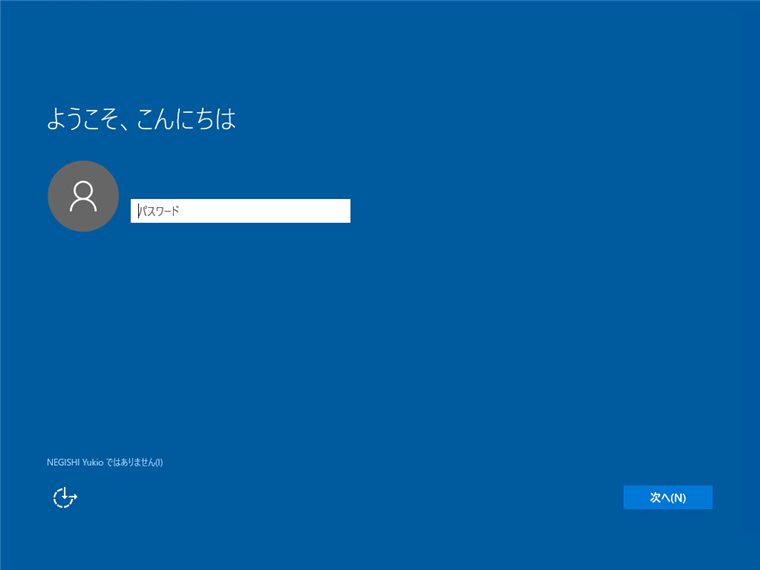
設定ウィザードが始まります。今回は簡単設定を利用するので、右下の[簡単設定を使う]ボタンをクリックします。
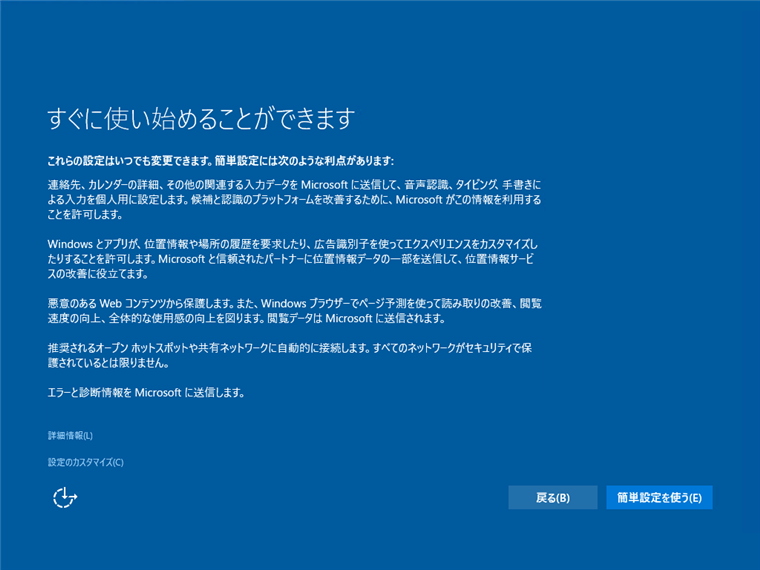
Windowsアプリの照会が表示されます。画面右下の[次へ]ボタンをクリックします。
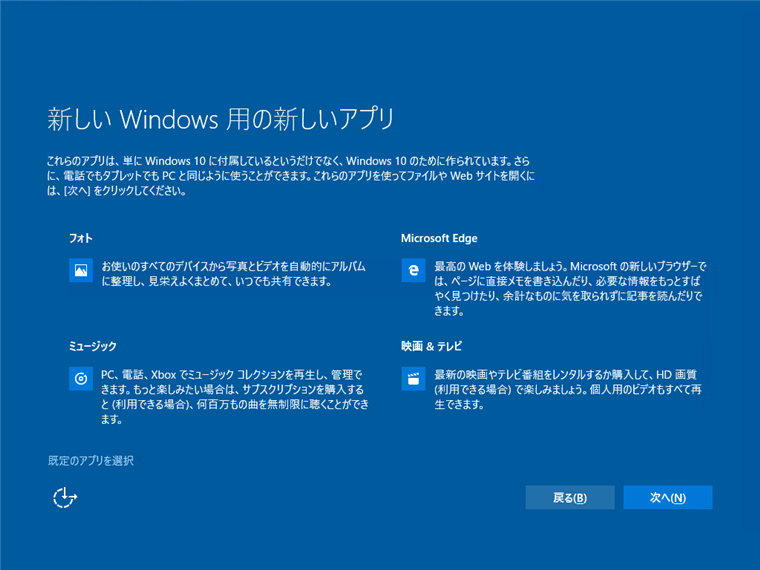
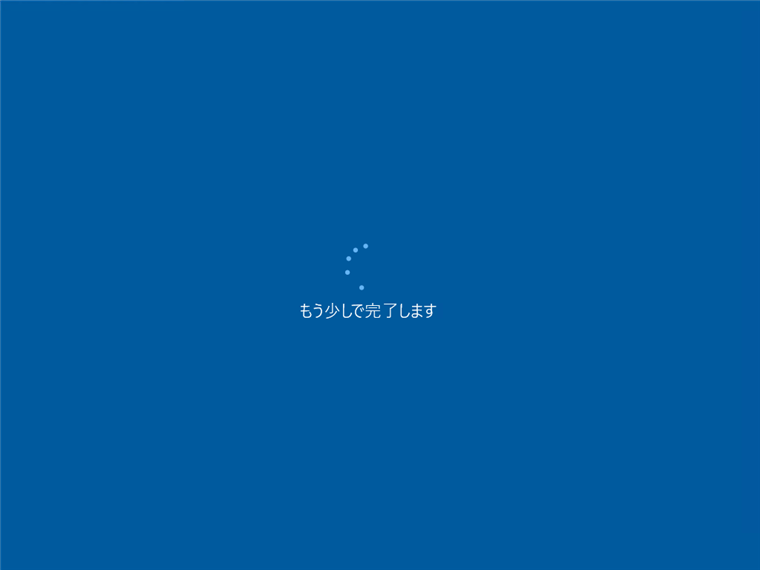
PCの設定が始まります。


設定中は青のグラデーションで画面の背景色がアニメーションで変化します。


インストールに時間がかかる場合は、下図の時間がかかっている旨のメッセージが表示されます。落ち着いて待ちます。

インストールが完了すると、下図のデスクトップ画面が表示されます。Windows 10が利用可能になります。
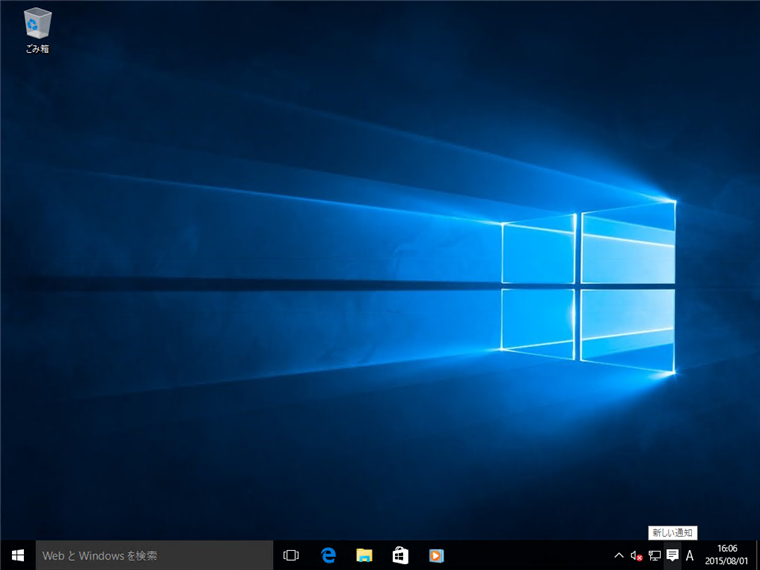
以上でアップグレードは完了です。
著者
iPentec.com の代表。ハードウェア、サーバー投資、管理などを担当。
Office 365やデータベースの記事なども担当。
最終更新日: 2024-01-07
作成日: 2015-08-01